基于XFEM技术模拟二维平板疲劳裂纹扩展-Abaqus软件
2017-05-05 by:CAE仿真在线 来源:互联网
利用Abaqus软件做材料的疲劳裂纹扩展的模拟分析,早在2009年就已经在SIMWE论坛上看到有人发布相关的例子了,但是没有说出来具体CAE操作流程,虽然有inp文件,但是文件中某些关键词在CAE模块中并不支持,所以对于新手小白来说,想要做出疲劳裂纹的扩展,有点难度。本人两个月前开始接触疲劳裂纹的模拟,先前是一直在做静载荷条件下的裂纹扩展,两者都是利用XFEM技术,后者的教程在网上较多,但是前者的教程,就像前面提到的,少之又少。
同时,在Abaqus的帮助手册里,同样可以找到关于基于XFEM技术模拟低周循环载荷下,疲劳裂纹的扩展的相关例子,提供了inp文件,附在本文的最后,有需要的朋友可以下载来看看,也可以自己到帮助手册里找找出处。
好的,说了这么多,现在开始正式进入本篇教程的干货内容,基于本人也是还在新人阶段,此分析模拟是源自于帮助手册中的例子,但是边界条件与手册中有所差别,所以教程中有疏漏或者出错的地方,还请各位朋友,注意鉴别,提出指正批评。
【例子背景信息】一块3X3m的二维平板的顶部与底部受到方向相反的循环变化载荷,顶部受到峰值为8X10-5m位移载荷,底部受到峰值为-8X10-5m位移载荷,二维平板存在一条长度为0.3m的预制裂纹,位置如下面模型图所示。采用Direct cyclic分析步,实现受载过程的分析。
【模型信息】一块二维平板的几何信息和材料的参数、初始损伤判据和演化准则、分析步以及载荷边界条件设置如下图所示:
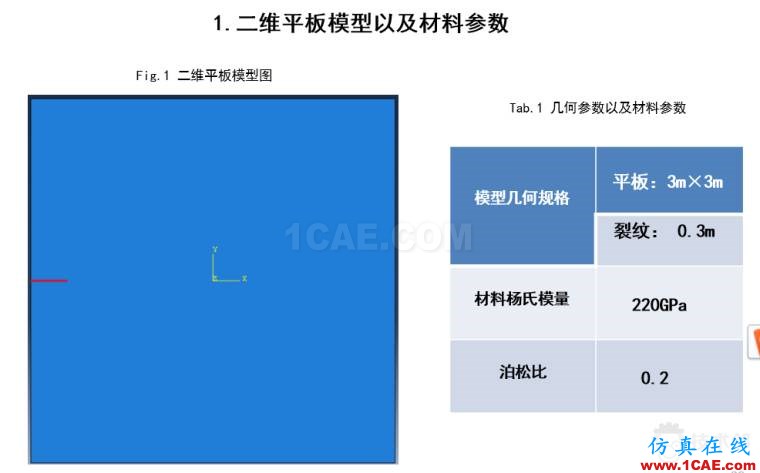

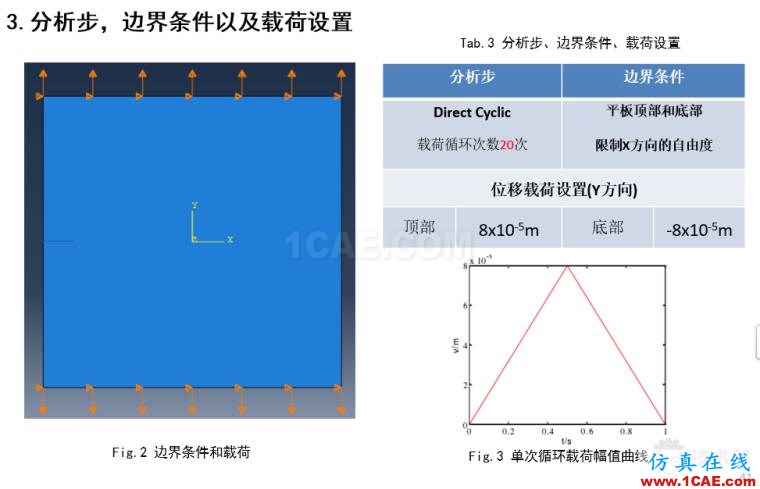
【cae操作步骤】
-
首先先建立一个二维平板和初始裂纹的几何模型,在Part模块中操作:
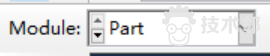
(1)二维平板几何模型:如图1所示,进入CAE界面后,点击
create part,进入create part的编辑界面,为二维平板几何模型命名为plate,选择2D Planar(即此模型为二维模型),Deformable可变形的Shell模型,因为我们的二维平板规格为3X3m,一般 的输入值为模型最大尺寸的5-10倍左右较为合适,所以我选择输入值为20作为大约尺寸。点击continue,进入画图界面,点击
的输入值为模型最大尺寸的5-10倍左右较为合适,所以我选择输入值为20作为大约尺寸。点击continue,进入画图界面,点击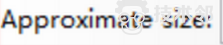

按钮,以对角点两点建立矩形,我们在坐标输入框中输入二维平板几何模型的两点对角点,首先输入(-3,-3)【不用输入括号】,按回车键完成一点输入,再输入第二点(3,3)【不用输入括号】,按回车完成第二点输入,最后点击一下鼠标中键完成二维平板几何模型的建立。
(2)初始裂纹几何模型:如图2所示,点击
create part,进入create part的编辑界面,为初始裂纹几何模型命名为initial crack,选择2D Planar(即此模型为二维模型),Deformable可变形的wire模型,因为我们的二维平板规格为3X3m,一般 的输入值为模型最大尺寸的5-10倍左右较为合适,所以我选择输入值为20作为大约尺寸。点击continue,进入画图界面,点击
的输入值为模型最大尺寸的5-10倍左右较为合适,所以我选择输入值为20作为大约尺寸。点击continue,进入画图界面,点击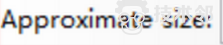

按钮,以两点建立一条直线,我们在坐标输入框中输入裂纹的两个端点,首先输入(-3,0)【不用输入括号】,按回车键完成一点输入,再输入第二点(-2.7,0)【不用输入括号】,按回车完成第二点输入,最后点击一下鼠标中键完成初始裂纹几何模型的建立。
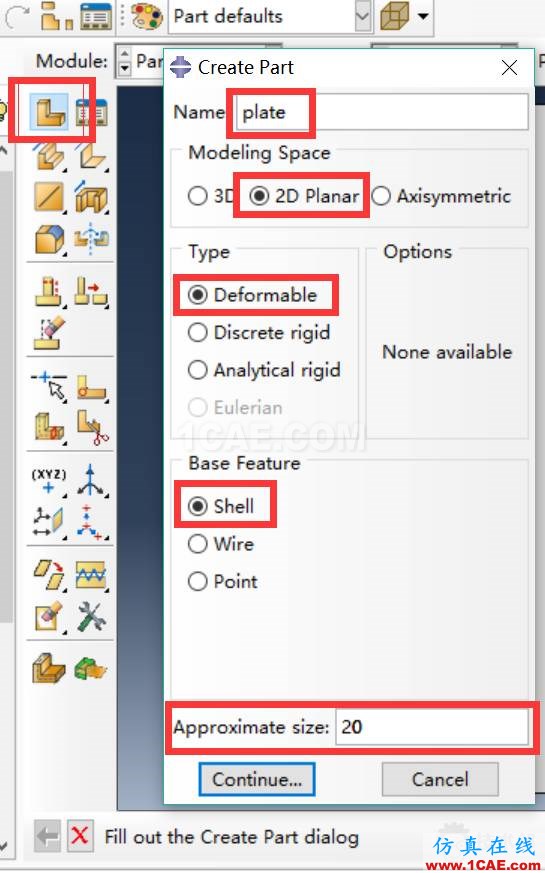
图1 图2
-
进入装配Assembly模块
,对二维平板与初始裂纹几何模型进行装配。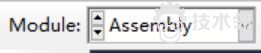
首先点击
creat instance,创建装配体,进入编辑界面,按住Shift键,选择刚刚建立的plate和initial crack部件模型,其他得接受默认选项,点击OK,完成二维平板模型的装配,如图3所示。
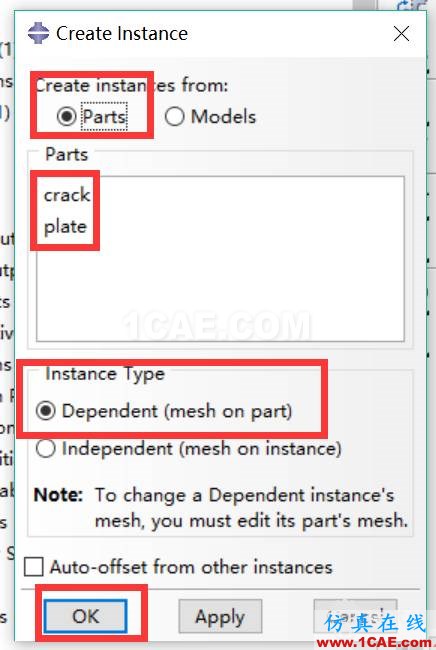
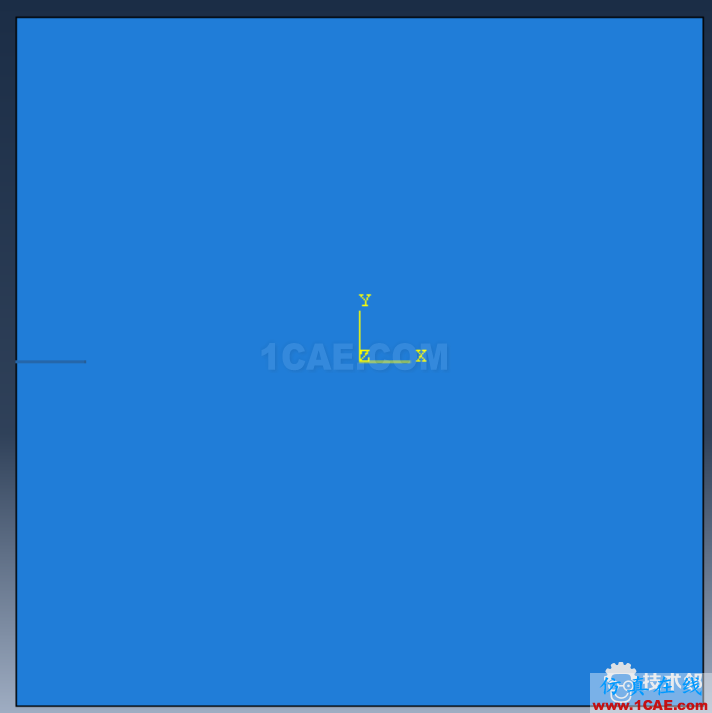
图4
3.创建材料以及损伤判据准则,首先进入

模块,点击

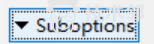
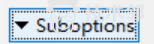
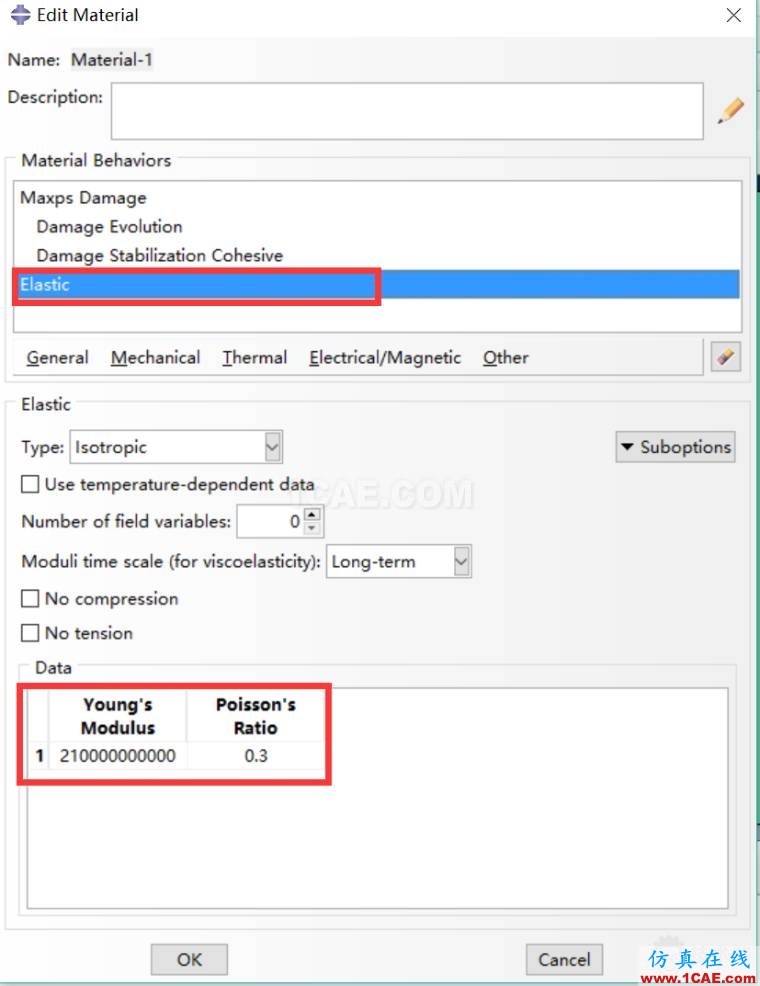
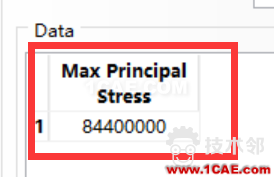

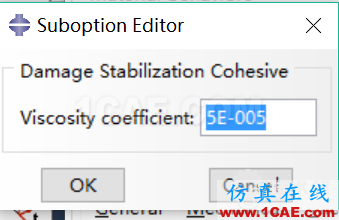
图5
4. 创建截面并指配截面,点击


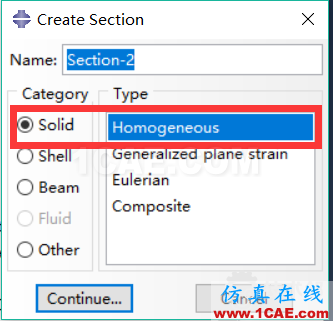
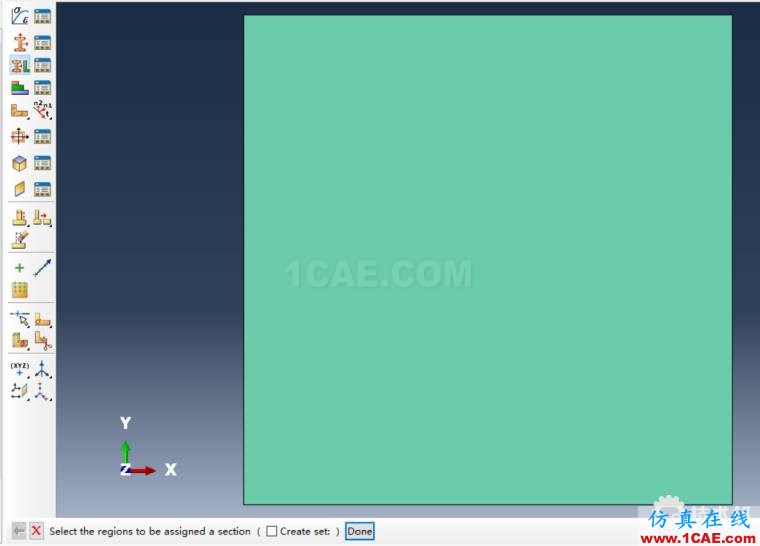
图6
5. 划分网格,首先进入mesh模块


,在本例子中,只需要对plate进行网格划分。首先点击

然后点击



mesh part生成网格。
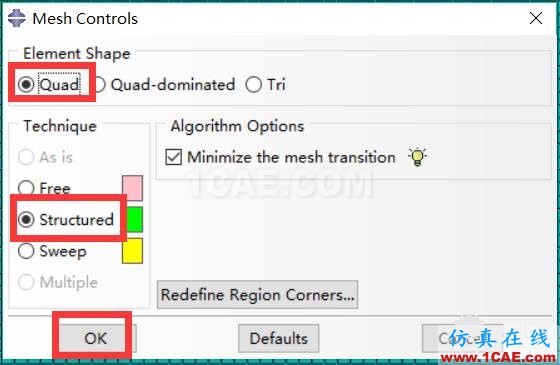
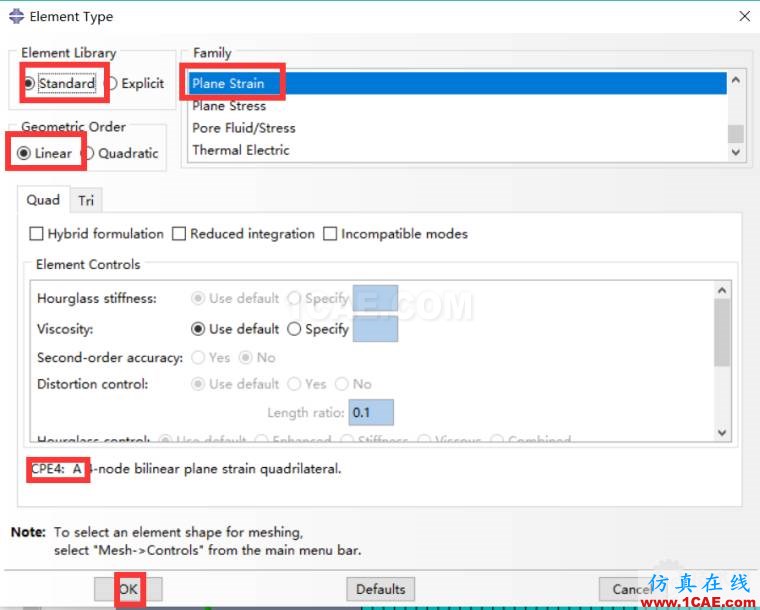
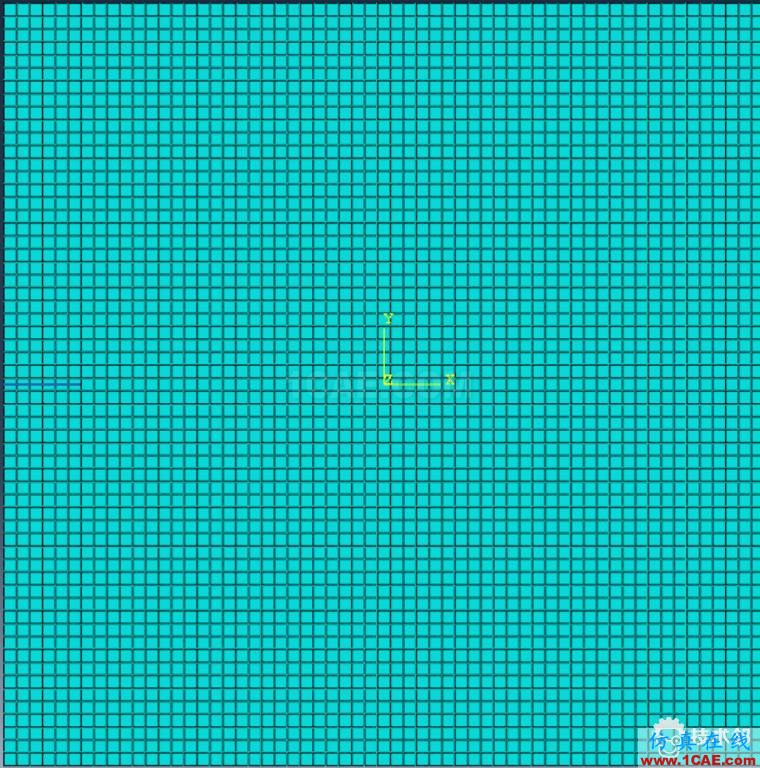
图7
6. 设置接触条件,建立XFEM初始裂纹以及定义断裂准则(这一步非常关键)。
首先进入到interaction模块


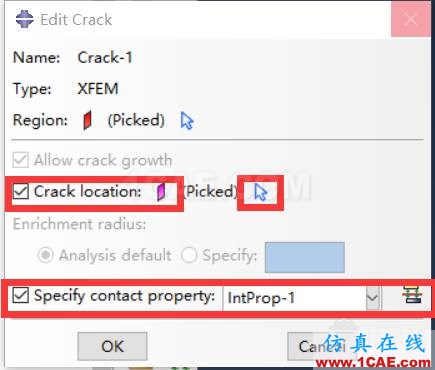
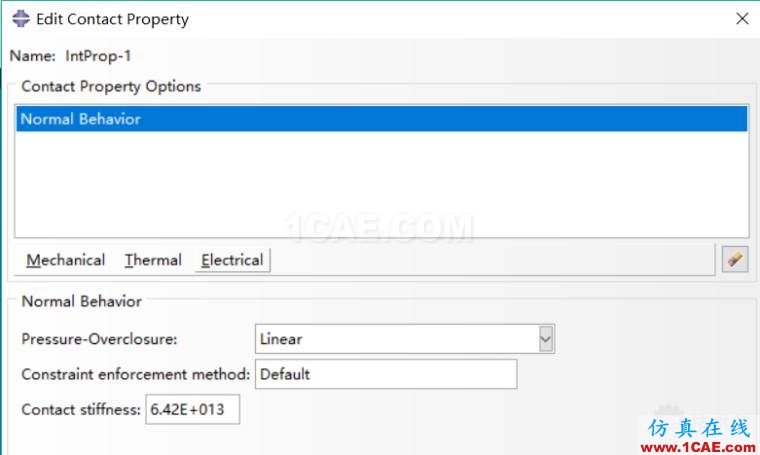
图8
接着,点击

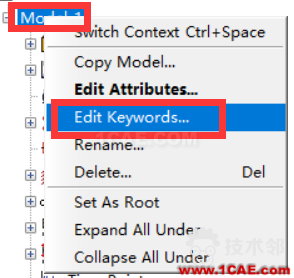
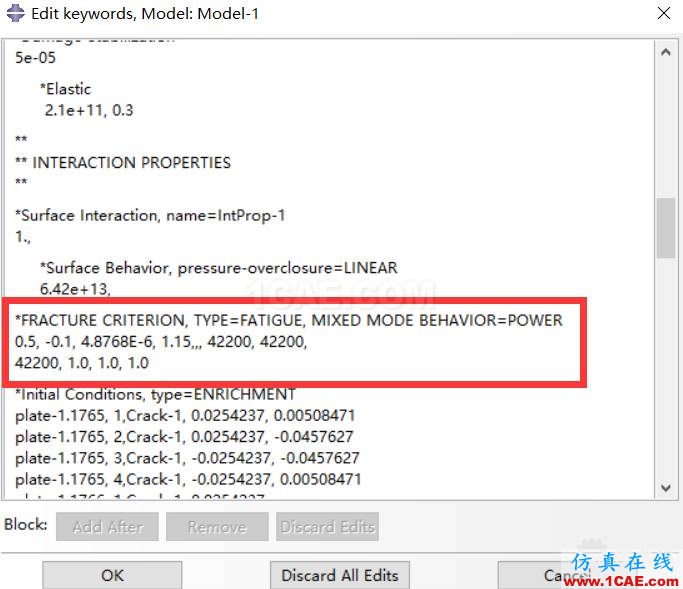
图9
7. 进入到step模块,点击

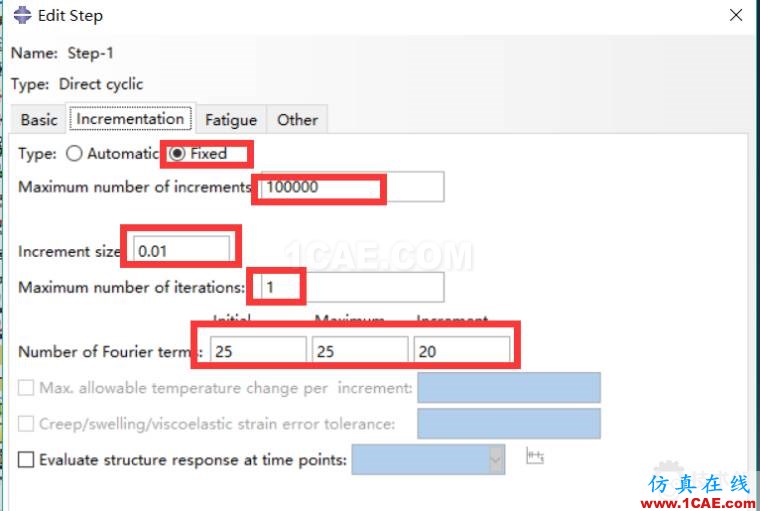
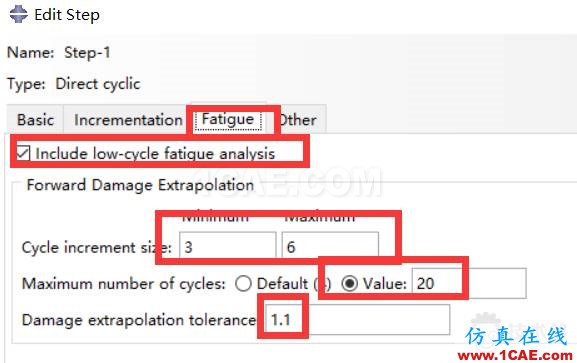
图10
在field output里找到


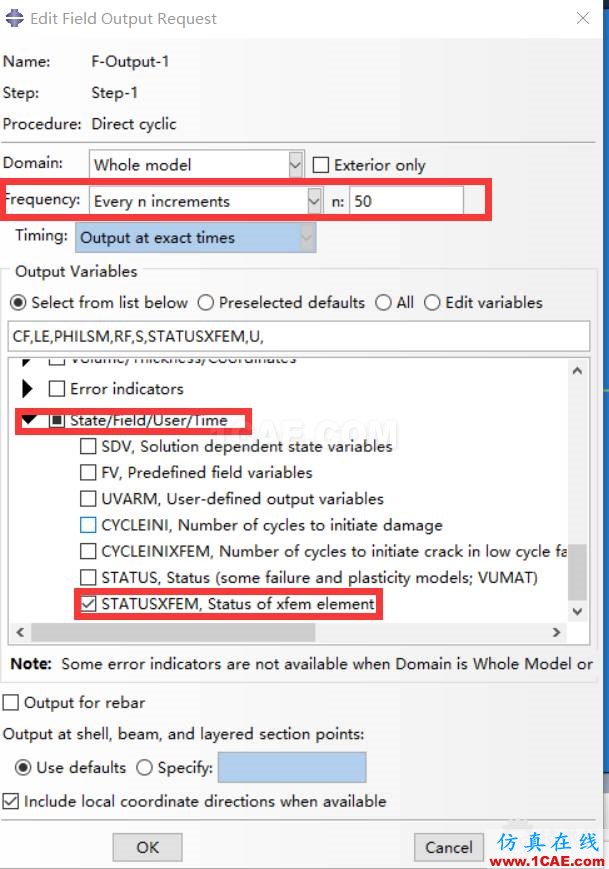
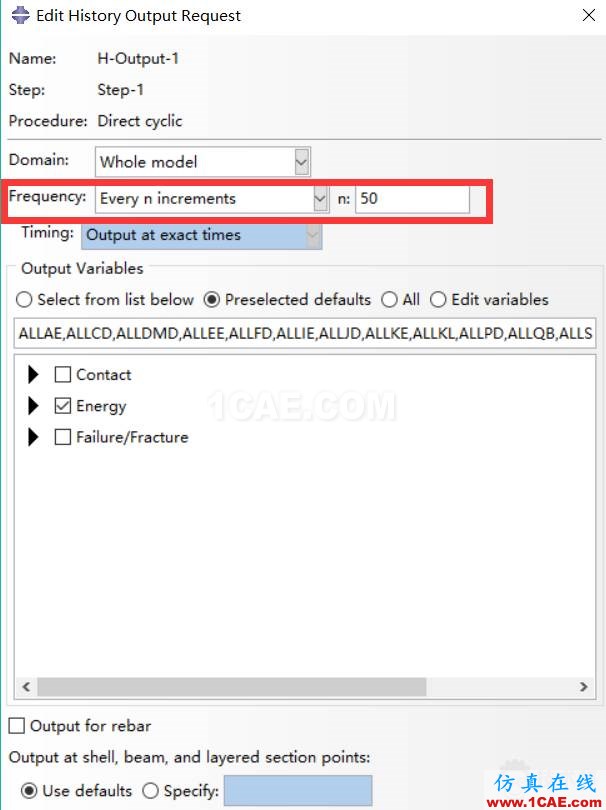
图11
为了改善结果的收敛,可以在other选项中,general solution control中edit一下step-1,进入编辑界面,如图设置。在下图中time incrementation下一个选项more中的IA数值改为50.
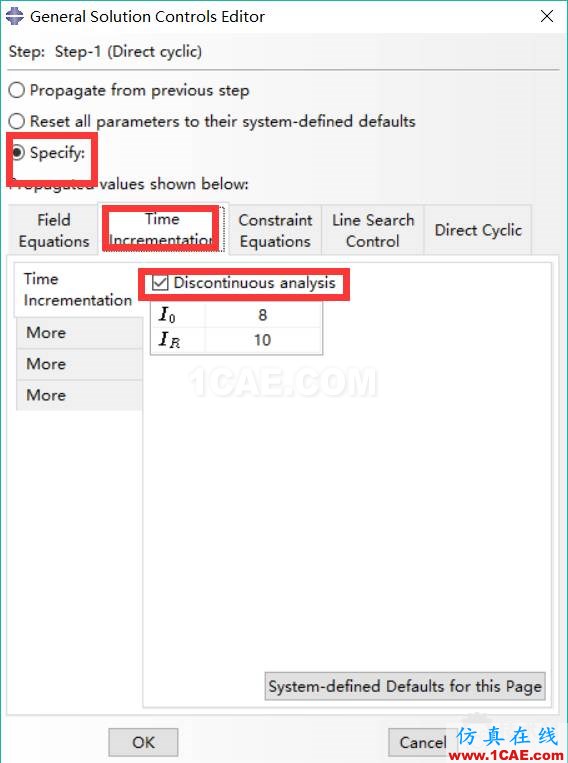
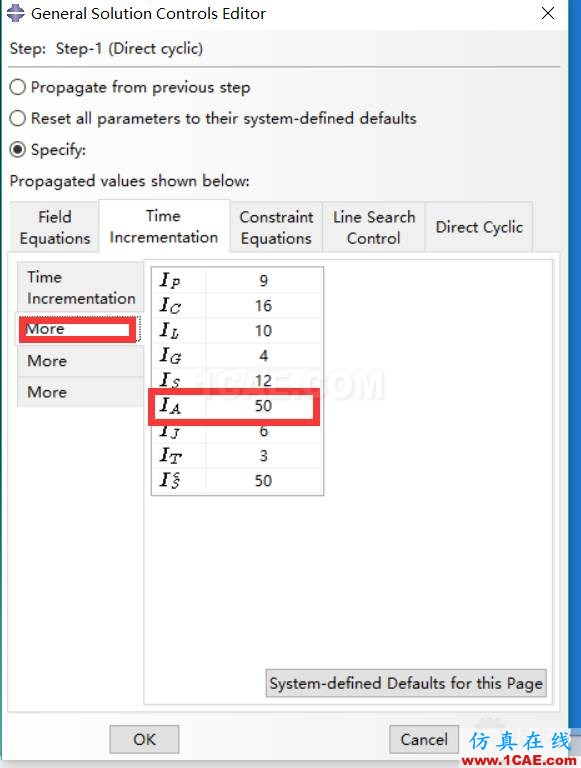
图12
8. 进入Load模块,建立边界条件以及幅值曲线载荷,首先建立初始边界条件,点击

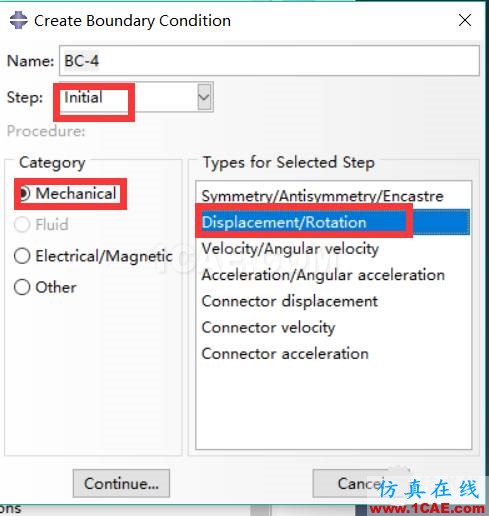
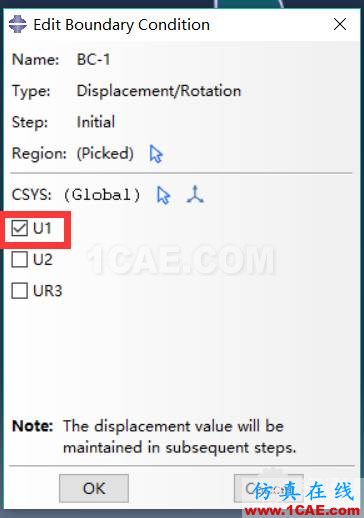
图13
再点击


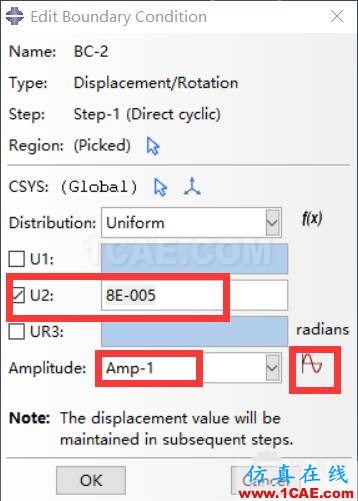
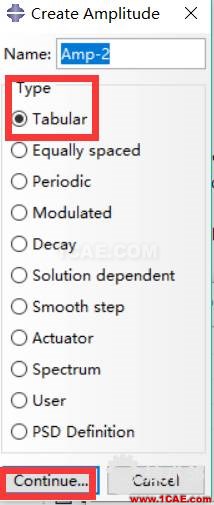
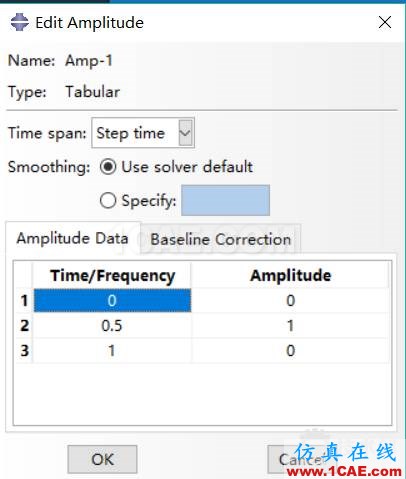
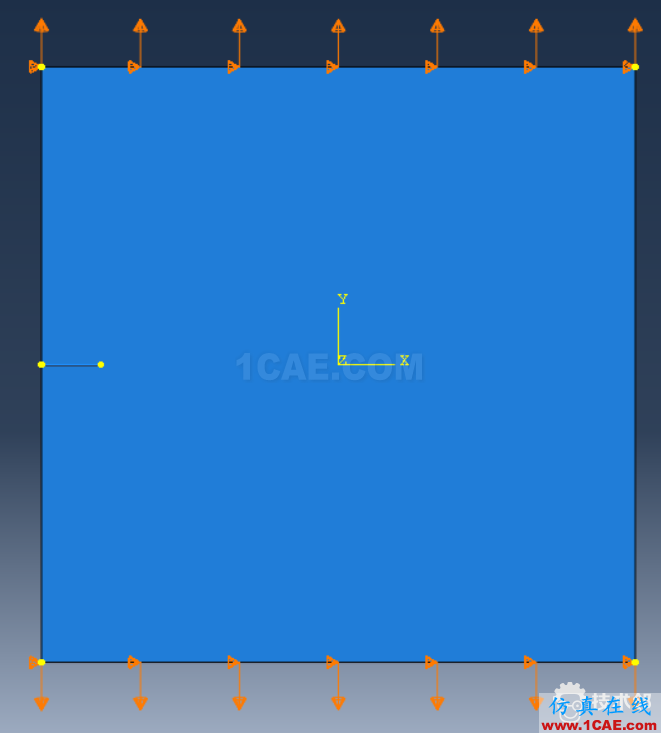
9. 进入JOB,提交任务,等待计算完成,进入result观察裂纹扩展情况。
PS:终于尼玛写完了,可能有些写的不清楚,欢迎大家留言,也希望各位大牛批评指正,补充完善,为广大学习者提供更为全面的学习信息。
给大家看看我的裂纹扩展结果,inp文件和cae文件有时间再上传。
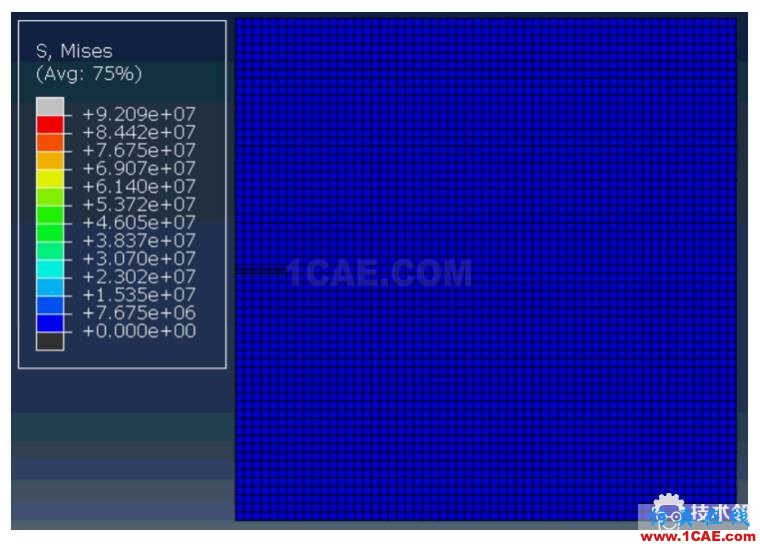
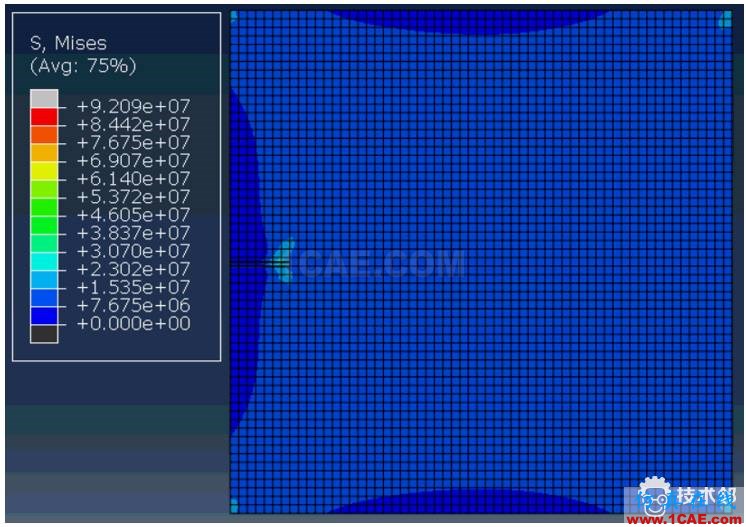
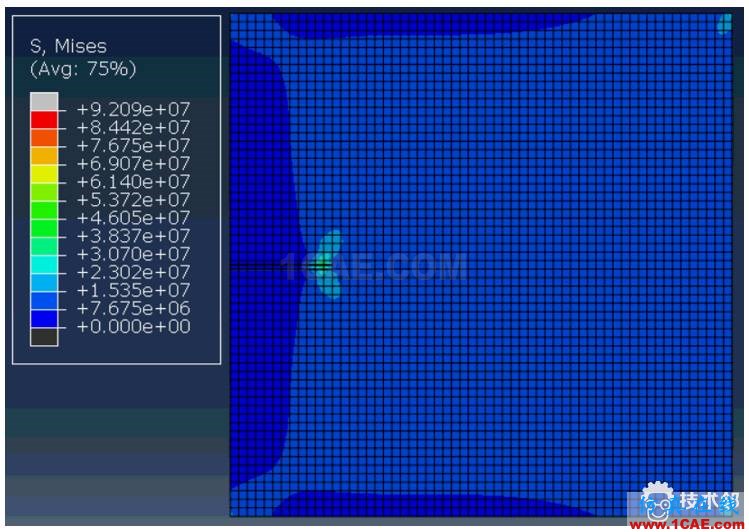
在此提出声明,本文原创,转载或者作他用,请与本人联系,如有发现没有联系我就转载,我会追究法律责任,作者网名罗秀电影院。
原文连接:http://www.jishulink.com/content/post/325487
相关标签搜索:基于XFEM技术模拟二维平板疲劳裂纹扩展-Abaqus软件 abaqus分析培训 abaqus技术教程 abaqus岩土分析 钢筋混凝土仿真 abaqus分析理论 abaqus软件下载 abaqus umat用户子程序编程 Abaqus代做 Abaqus基础知识 Fluent、CFX流体分析 HFSS电磁分析 Ansys培训






